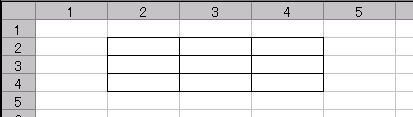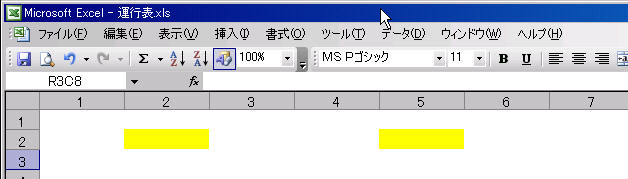■VB6基本
[変数・宣言]
・配列
・Erase
・オブジェクト
・固定値(Const)
・構造体(Type)
・列挙体(Enum)
・Static
・ByVal
・ByRef
・Optional
・Option Explicit
・DefInt
・VbModal
・QBColor()
・切り捨て
・切り上げ
・偶数
・奇数
[ファイル操作]
・Dir()関数
・Name
・FileCopy
[エラー処理]
・OnErrorResumeNext
・OnErrorGoTo~
・Err
・Error()関数
■VB6応用
・ADO
・Excel
・参照設定
・Excel操作の為の変数を宣言
・オブジェクト変数に中身を入れる
・既存のエクセルファイルを開く場合
・新規に開く場合
・操作するシートを選択
・コーディング中にエクセルを見ながら作業する場合
・印刷範囲設定
・コピー
・貼り付け
・何かをコピーしている事を示すエクセル上のセル選択状態を解除
・値だけを削除
・表示
・印刷
・処理が終わったら…
・VBA
・罫線を引く
・セルを結合する
・選択状態のセル情報を取得する
・表の端のセルを参照する
・書式を設定する
・シート数
・シート名
・シートコピー
・セル位置を取得する
・切り取り・コピー・貼り付け
・終端取得
・検索
・並び変え
・フィルタリング
・オートシェイプで線を引く
・ExcelCreater
・INIファイル
・WSH(WindowsScriptHost)
・VBScript
・構文
・接続オブジェクト
・データセットオブジェクト
・コマンドオブジェクト
掲示板
-----------------------------------------------------------------
■VB6基本
・配列
※同じ名前の変数
普通の変数の場合
(例)
Dim Hensu1 As Integer
Dim Hensu2 As Integer
Dim Hensu3 As Integer
Hensu1 = Year(Date)
Hensu2 = Year(Date)
Hensu3 = Year(Date)
(結果)
Hensu1 = 2009
Hensu2 = 2009
Hensu3 = 2009
・・・当たり前。
これを配列を使うと…
Dim Hensu(2) As Integer
Dim HensuCnt as Byte
For HensuCnt = 0 to 2
Hensu(HensuCnt) = Year(Date)
Next HensuCnt
(結果)
Hensu(0) = 2009
Hensu(1) = 2009
Hensu(2) = 2009
・・・の様にLoop等を使って値を格納できる。
更に宣言時、
Dim Hensu() As Integer
の様に配列の数を指定せず、
値を格納する直前に、
ReDim Hensu(2) As Integer
とする事も出来る。
この2の所に変数を当てる事もできるので、
色々と計算した結果、必要な変数の数が決まり、
それを配列として保持したい時に便利。
DeDim Preserve Hensu(2) As Integer
と宣言すると再宣言前の変数の値が保持される。通常消去。でも遅いらしい。
更に更に、
UBound(Hensu())
を使う事で使われている配列の最大値が取得できる。
For HensuCnt = 0 To UBound(Hensu())
・・・
・・・
・・・
Next
とする事で配列を適当に宣言して、適当に値を格納し、
それを適当に再取得できて便利。
-----------------------------------------------------------------
・Erase
配列の初期化ステートメント
(例)
Dim Hairetsu(99)
Erase Hairetsu
-----------------------------------------------------------------
・オブジェクト
※プログラム独特の概念。日本語に訳すと「モノ」。
VB6上のオブジェクトはコントロール(←他にもあると思うけどまずはこれ)。
(①通常)
Me.Text1.Text = "Test"
(②オブジェクト変数使用時)
Dim ObjText as Object 'オブジェクトを格納する変数
Set ObjText = Me.Text1 'オブジェクト変数にオブジェクトを格納
ObjText.Text = "Test" '←普通に使える。
(③コントロール配列使用時)
Me.Text(0).Text = "Test"
Me.Text(1).Text = "Test"
Me.Text(2).Text = "Test"
↓
Dim ObjCnt As Byte
For ObjCnt = 0 To Me.Text.Count - 1 '←コントロール配列の最大値
Me.Text(ObjCnt).Text = "" '←一気に初期化
Next ObjCnt
(④オブジェクト変数&コントロール配列使用時)
Dim ObjText As Object
Set ObjText = Me.ActiveControl
ObjText.Text = "Text" '←現在フォーカスを持つテキストボックスに値を表示する
-----------------------------------------------------------------
※注
コントロール配列…設計時に画面上で同種類のオブジェクトに同名を付け、
その代わりにインデックスプロパティに一意の数字を振る事により個々を識別する方法。
前述③の様にオブジェクトを配列として扱う事ができ、Loopで回したりできて便利。
しかしこれはVB6特有の機能ではあるものの考え方としてはプログラム全般では普通。
VB6ではテキストボックスを使う時に、ツールボックスから配置するが、
内部では一個一個、テキストボックスの名前は何で位置はどこで…の様にプロパティを持たせて宣言している。
コントロール配列の場合、NameプロパティとIndexプロパティがちょっと違うだけ。
内部での宣言時、通常コントロールは通常変数として宣言するが、
コントロール配列時のコントロールはそれを配列として宣言している。
-----------------------------------------------------------------
※注意:多分色々間違ってます!!
・ADO
※SQLサーバー、Pervasive等、データベースを持つ場合に、
VB6からSQL命令でDBを操作、
更に様々な方法でデータを参照する方法を持つ、変数への格納・取得ツール。
Microsoftが作って標準で使える様にしてくれている一種の関数。
ListBoxに値を入れてその2番目の値を取得する…みたいな事ができる(ListBox参照)。
それのコントロールという見た目を持たないバージョン。
エー・ディー・オーと読む。そのままだけど。
ActiveXDataBaseObject の略(のはず)。Microsoftが作ったデータベース式変数と訳。
通常、
変数 = 値
で値を格納し、それを使う時は、
Call MsgBox(変数)
の様に直接変数の中身を参照する。
ADOというツールを使うと、
特別な方法で値を格納し、それを使う時はまた特別な方法で使う。
上記の様にリストボックスでもその値を参照するには特別なメソッドがあるのでこれは当然。
以下、その特別な方法。
①設定
②宣言
③接続
④値の取得
⑤操作
の手順が必要。
標準の関数ではないので参照設定と使用宣言が必要。この辺りはMicrosoftの気分次第。
普通の標準の関数やコントロールはこういう事のほとんどの部分を自動でやってくれているはず。
①設定
プロジェクト>参照設定 にて、
「Microsoft ActiveX Data Objects 2.5 Library (msado15.dll)」
にチェックを入れる。
※標準コントロールでないFlexGridコントロールを使う時なんかと同じ。
関数の記述元ファイルが標準のものとは別場所にあるのでそれを教えてあげる。
更に ODBCというADOの前バージョン的接続ツールの設定をする。
ADOにはADOの接続方法があるらしいけど知らないのでこれで。
無駄だし遅いし良い点はないと思うけど…。
スタートメニュー>プログラム>管理ツール>データソース(ODBC)を開く。
データベースソフト(SQLサーバーやPervasiveにおけるDB)のODBC設定を行う。
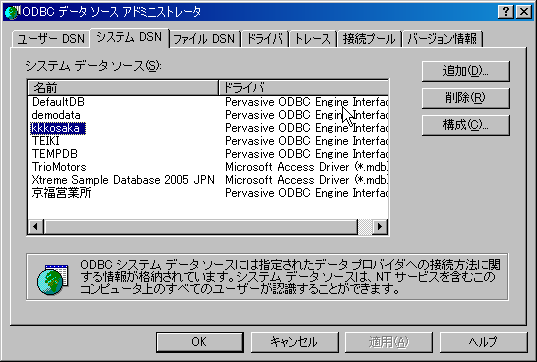
↓追加を押し…
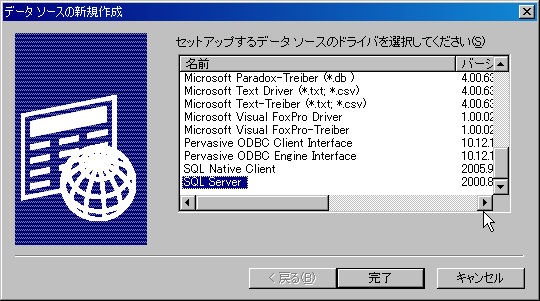
SQLサーバーを選択、その後更にDB名を指定したりする。
これで DBソフト側でADOという技術を使われた時にデータを参照される様になる?
前述したが、本当はVB6のコード内でADOによる接続を行う。
接続するDBへのパスやパスワードなんかが書かれた文字列を引数として、後述の宣言時に使う。
この方法はそれの代わり。
アクセスやエクセルも選べる。色々奥が深そう。
②宣言
Dim 接続用変数 As ADODB.Connection
Dim 格納用変数 As ADODB.Recordset
(例)
Dim Obj_AdoCN As ADODB.Connection
Dim Obj_AdoRS As ADODB.Recordset
※宣言の後、このオブジェクト変数に値を格納する。
コントロールのオブジェクト変数への格納:Set ObjText = Me.Text1 みたいなもの。
格納したらObjTextをText1の代わりに使える。
Set Obj_AdoCN = New ADODB.Connection '←前述の接続文字を使った接続をする場合はここで何かするかも?
Set Obj_AdoRS = New ADODB.Recordset '←前述の接続文字を使った接続をする場合はここで何かするかも?
※↑Newキーワードを使っているのはクラスの証拠(後述)
まあ、普通のコントロールよりややこしい参照の仕方をするというだけ。
③接続
↓以下の構成のDBと接続する場合…。(DB名:master、テーブル名:AllEigtime)
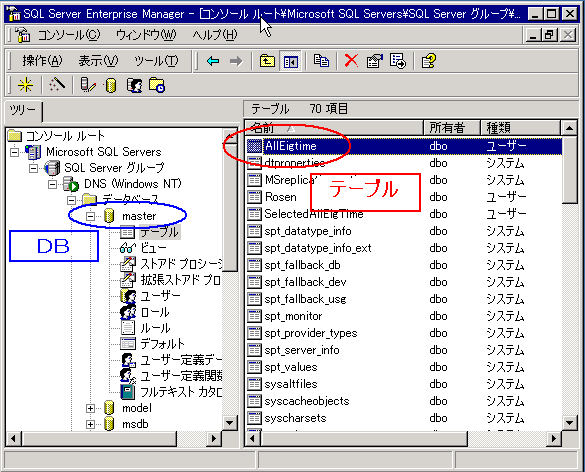
①VBScriptの場合
Set 接続用オブジェクト変数 = ~
接続用オブジェクト変数.Open DB名 'DBと接続する。
(例)
Set adoConn = server.createobject("ADODB.Connection") '←よく分かりません(スミマセン)
adoConn.Open "master" 'DBと接続する。
④データの格納
↓以下のテーブルを格納する場合

(1)SQL命令の作成
SQLS = " Select * "
SQLS = SQLS & " From AllEigTime "
(2)データの格納
Set 格納用配列オブジェクト = ~
格納用配列オブジェクト.Open SQL文,
(例)
Set adoRset = server.createobject("ADODB.Recordset") '←よく分かりません(スミマセン)
adoRset.Open SQLS, adoConn
⑤変数の操作
※VBScriptを参照
-----------------------------------------------------------------
[WSH(WindowsScriptHost)]
※Windows上で動作するスクリプト
VBScirptかJavaScriptで記述する。
バッチファイルより複雑な操作が可能。
・ファイル
テキストファイルにVBScriptのソースコードを書き、拡張子を「.vbs」で保存する。
後はWindows上でダブルクリック等で実行させるだけ。
・宣言
'シェルを作成。
Set objShell = WScript.CreateObject("WScript.Shell")
'↑シェルを使ってメモ帳を開く。
Set objExec = objShell.Exec("notepad.exe test.txt")
・待つ
'起動処理が終わるまで
Do Until objShell.AppActivate(objExec.ProcessID)
WScript.Sleep 1000 '1秒?
Loop
・キー押下処理
objShell.SendKeys "hello" '「Hello」と入力したのと同じ動作をさせる
objShell.SendKeys "{TAB}" '[Tab]キーを押したのと同じ動作をさせる
objShell.SendKeys " " 'スペースキーを押したのと同じ動作をさせる
| キー | SenKeysメソッドのパラメータ |
| + | {+} |
| ^ | {^} |
| % | {%} |
| Shift | + |
| Ctrl | ^ |
| Alt | % |
| Enter | {ENTER} または ~ |
| ↓ | {DOWN} |
| ← | {LEFT} |
| → | {RIGHT} |
| ↑ | {UP} |
| Back Space | {BACKSPACE}、{BS}、または {BKSP} |
| Break | {BREAK} |
| Caps Lock | {CAPSLOCK} |
| Delete | {DELETE} または {DEL} |
| End | {END} |
| Esc | {ESC} |
| Help | {HELP} |
| Home | {HOME} |
| Insert | {INSERT} または {INS} |
| Num Lock | {NUMLOCK} |
| Page Down | {PGDN} |
| Page Up | {PGUP} |
| Print Screen | {PRTSC} |
| Scroll Lock | {SCROLLLOCK} |
| Tab | {TAB} |
| F1 | {F1} |
| F2 (F3~F12も同様) | {F2} |
・メッセージボックス表示
WScript.Echo "Hello"
***************************************************************
[VBScript]
※ASPにおける記述に限定(違いがあるのか知らないが…)。
***************************************************************
[基本]
・VBScriptの構文は初めと終わりを<% と %>で囲む。囲まない文字はHTMLと見なされる。
・<% Language=VBScript %>
最初にVBScriptを使うと宣言する。
Response.Write ~
※HTML中にVBScriptの値を表示させる。
(例)Response.Write adoRset.Fields("フィールド名")
ReturnValue = IsNull(adoRset.Fields("フィールド名"))
※値があるか否か?を判断する。
ReturnValue = True (Or False)
[メソッド・ステートメント]
<a href=ジャンプ先ASPファイル名.asp?引数1=値1&引数2=値2%>リンク文章</a>
※HTML構文のリンクと組み合わせて。
構文が間違っているというエラーが出るが…。
ジャンプ先
・ジャンプ
Response.Redirect "~"
※指定したURLにジャンプする。
(例)If adoRset.EOF Then Response.Redirect "s_error.asp?error1=005"
↑クエリーによって値を取得できなかった場合、
エラーメッセージを表示するページにジャンプ。
更にエラー番号によってエラーメッセージを変える。
ReturnValue = Request.QueryString("引数1")
※自ページを開くに当たり、引数を渡されている場合に引数を取得する。
以下、ADOを用いたDB操作方法。
ADOはVB共通のツールでVBS専用ではなく使い方も同じ(はず)
以下の使い方をする前提としてODBCにて接続情報を作っておく必要がある。
-----------------------------------------------------------------
[DB接続オブジェクト]
※Microsoftが最初から作ってくれているツール(PG、関数)
標準では使えないが参照設定を行う事で使える。API的なもの。
DBに接続する機能を持つ
-----------------------------------------------------------------
'DB接続オブジェクトの宣言
Set adoConn = Server.CreateObject("ADODB.Connection")
'DB接続
adoConn.Open "DB名"
-----------------------------------------------------------------
[データセット]
※Microsoftが最初から作ってくれているツール(PG、関数)
標準では使えないが参照設定を行う事で使える。API的なもの。
データを丸ごと変数に格納する機能、それを操作する機能を持つ。
-----------------------------------------------------------------
'データセットオブジェクト
Set adoRset = Server.Createobject("ADODB.Recordset")
ReturnValue = adoRset.Fields("フィールド名")
※DBにおける指定したフィールドの値を参照する。
ReturnValue = adoRset.Fields(列数)
※DBにおける指定した列数のフィールドを参照する。0から数える。0が一番左。
adoRset.MoveNext
※取得した変数群の参照を次のインデックスへ移動させる。
adoRset.MoveFirst
※取得した変数群の参照を先頭へ移動させる。
adoRset.MoveLast
※取得した変数群の参照を最後尾へ移動させる。
adoRset.MovePreve
※取得した変数群の参照を前のインデックスへ移動させる。
(Open時に何かの引数が必要)
adoRset.Count
※取得した変数群のインデックス数
-----------------------------------------------------------------
[コマンドオブジェクト]
※Microsoftが最初から作ってくれているツール(PG、関数)
標準では使えないが参照設定を行う事で使える。API的なもの。
ストアドを実行する機能を持つ。他にもある?
-----------------------------------------------------------------
'ストアド実行オブジェクト
Set cmdProc = Server.CreateObject("ADODB.Command")
'行き先コードの取得ストアドの実行
With cmdProc
.Commandtext = "GetIkiCd" 'ストアドプロシージャ名
.CommandType = 4 '(ユーザー定義型を示す定数)
.ActiveConnection = adoConn
.Parameters.Append.CreateParameter( _
"@変数名", 型, INかOUTか?の定数, 長さ, ストアドへ渡す引数)
(例)
.Parameters.Append.CreateParameter("@prmEigCd", 16, 1, 1, intEigCd)
'引数が2個ある場合。以後続ける。
.Parameters.Append.CreateParameter("@prmProjCd", 16, 1, 1, intProjCd)
Set adoRset = .Execute '↑ストアドを実行してデータセットに格納
End with
'別のストアドを実行する場合
Set cmdProc = Nothing
Set cmdProc = Server.CreateObject("ADODB.Command")
パラメータは追加していく事しかできないので一回全てクリアする。
クリアする命令もあるはずだけど取りあえずこれ。
定数
ASP内では使えない。
定数の記述ファイルをどこかからダウンロードしてきて参照設定したら使える。
OSのバージョンによって最初から記述ファイルがある?
'adCmdStoredProc = 4 'ユーザー定義型を示す定数
'adParamInput = 1 'INかOUTか?の定数
'adParamOutput = 2 'INかOUTか?の定数
| 定数 | 値 |
| EMPTY | 0 |
| SMALLINT | 2 |
| INTEGER | 3 |
| SINGLE | 4 |
| DOUBLE | 5 |
| CURRENCY | 6 |
| DATE | 7 |
| BOOLEAN | 11 |
| VARIANT | 12 |
| DECIMAL | 14 |
| TINYINT | 16 |
| BIGINT | 20 |
| CHAR | 129 |
| NUMERIC | 131 |
| VARCHAR | 200 |
-----------------------------------------------------------------